|
TOP MERCEDITAS

Merci beaucoup Nines pour m'avoir invité à traduire tes tutoriels en français et en anglais.
Ici vous pouvez trouver l'original de ce tutoriel.

Le tutoriel à été traduit avec Corel12, mais il peut également être exécuté avec les autres versions.
Suivant la version utilisée, vous pouvez obtenir des résultats différents.
Depuis la version X4, la fonction Image>Miroir a été remplacée par Image>Renverser horizontalement,
et Image>Renverser avec Image>Renverser verticalement.
Dans les versions X5 et X6, les fonctions ont été améliorées par la mise à disposition du menu Objets.
Avec la nouvelle version X7, nous avons à nouveau Miroir/Retourner, mais avec nouvelles différences.
Consulter, si vouz voulez, mes notes ici
Certaines dénominations ont changées entre les versions de PSP.
Les plus frequentes dénominations utilisées:

traduction anglaise ici
Vos versions ici
Nécessaire pour réaliser ce tutoriel:
Matériel ici
Tube 2575-woman-LB TUBES
Mist_lunapaisagem4138 by Luna
Tube Gabryfiori67 by Gabry
Texto_chino_Beauty_nines
Modules Externes
consulter, si nécessaire, ma section de filtre ici
Freeware - Flipper (dans le matériel)
Simple - Top Left Mirror ici
AP Lines - Lines SilverLining ici
Mura's Meister - Perspective Tilign ici
Filters Unlimited 2.0 ici
Filtres Simple peuvent être utilisés seuls ou importés dans Filters Unlimited.
voir comment le faire ici).
Si un filtre est fourni avec cette icône,  on est obligé à l'importer dans Unlimited on est obligé à l'importer dans Unlimited

N'hésitez pas à changer le mode mélange des calques et leur opacité selon les couleurs que vous utiliserez
Dans les plus récentes versions de PSP, vous ne trouvez pas le dégradé d'avant plan/arrière plan ou Corel_06_029.
Vous pouvez utiliser le dégradé des versions antérieures.
Ici le dossier Dégradés de CorelX.
1. Ouvrir une nouvelle image transparente 900 x 650 pixels.
2. Placer en avant plan #1b3e74,
et en arrière plan #bbd0ee.
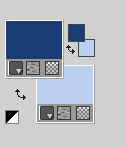
Préparer en avant plan un dégradé de premier plan/arrière plan, style Rectangulaire.
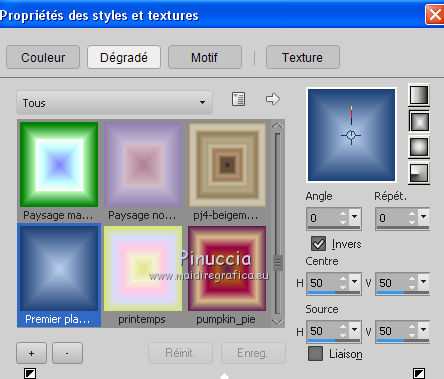
Remplir  l'image transparente du dégradé. l'image transparente du dégradé.
3. Effets>Modules Externes>Freeware - Flipper.
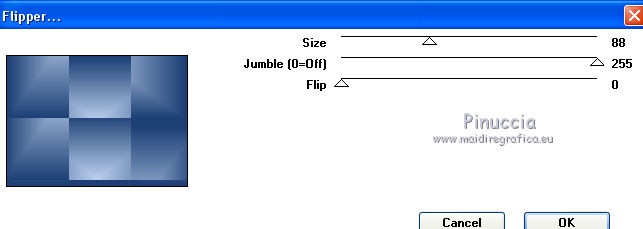
4. Calques>Dupliquer - 2 fois.
5. Fermer le calque de la deuxième copie,
et vous positionner sur le calque de dessous de la première copie.
6. Effets>Modules Externes>Freeware - Flipper, changer Size avec 8 et ok.
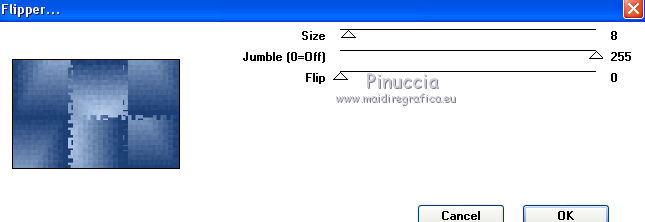
7. Réglage>Netteté>Davantage de netteté.
8. Effets>Modules Externes>Mura's Meister - Perspective Tiling.
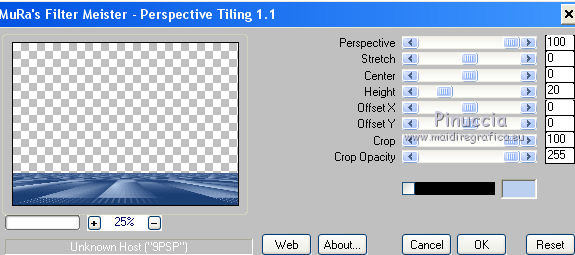
9. Réglage>Netteté>Davantage de netteté.
10. Re-ouvrir et vous positionner sur le calque de dessus de la deuxième copie.
11. Effets>Effets géométriques>Perspective Verticale.
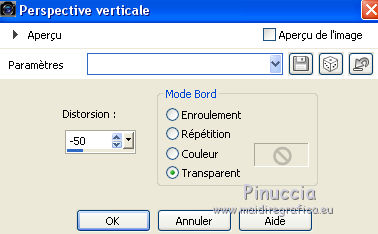
12. Effets>Modules Externes>Simple - Top Left Mirror.
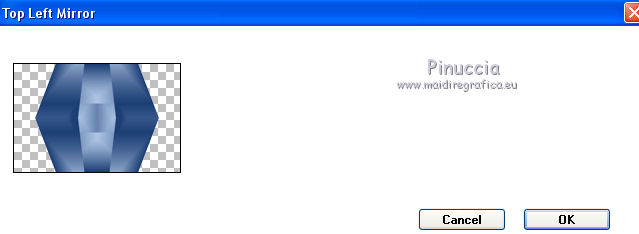
13. Effets>Modules Externes>AP Lines - Lines SilverLining.
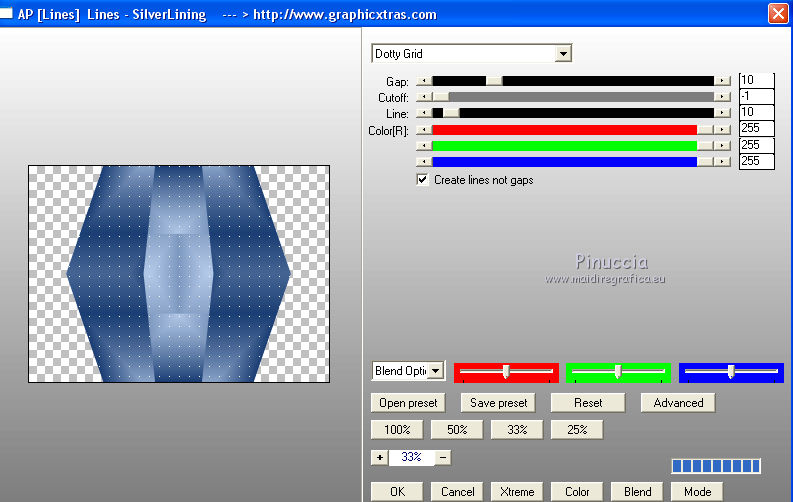
Placer le calque en mode Lumière dure.
14. Calques>Dupliquer.
Image>Redimensionner, à 70%, redimensionner tous les calques décoché.
15. Effets>Effets d'image>Mosaïque sans jointures, par défaut.

16. Effets>Effets d'image>Décalage.
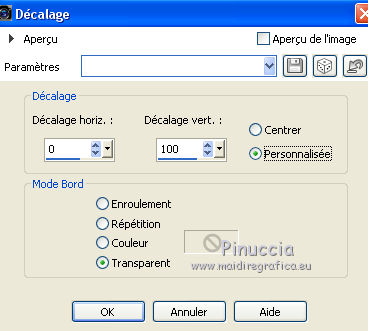
17. Ouvrir le tube lunapaisagem4138 - Édition>Copier.
Revenir sur votre travail et Édition>Coller comme nouveau calque.
Déplacer  le tube un peu plus en haut, voir mon exemple. le tube un peu plus en haut, voir mon exemple.
18. Calques>Dupliquer.
Réduire l'opacité de ce calque à 50%.
Vous positionner sur le calque Copie 1 de Raster 1.
Calques>Agencer>Placer en haut de la pile.
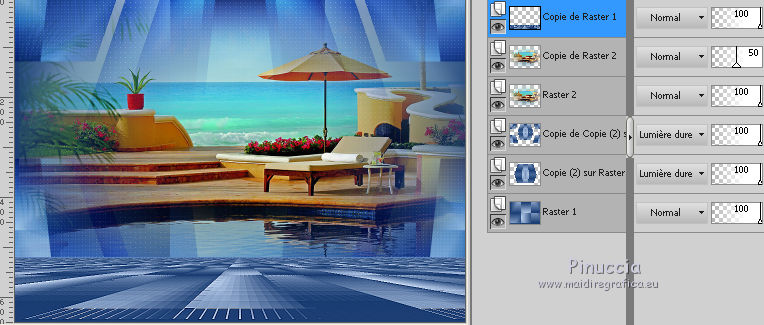
19. Ouvrir le tube Gabryfiori 67 - Édition>Copier.
Revenir sur votre travail et Édition>Coller comme nouveau calque.
Image>Redimensionner, à 70%, redimensionner tous les calques décoché.
20. Effets>Effets 3D>Ombre portée, couleur noire.

Déplacer  le tube en bas à droite. le tube en bas à droite.
21. Ouvrir le tube 2575- woman-LB TUBES - Édition>Copier.
Revenir sur votre travail et Édition>Coller comme nouveau calque.
Image>Redimensionner, à 90%, redimensionner tous les calques décoché.
Déplacer  le tube à gauche. le tube à gauche.
22. Effets>Effets 3D>Ombre portée, couleur noire.

23. Calques>Dupliquer.
Placer le calque en mode Assombrir davantage et réduire l'opacité à 50%.
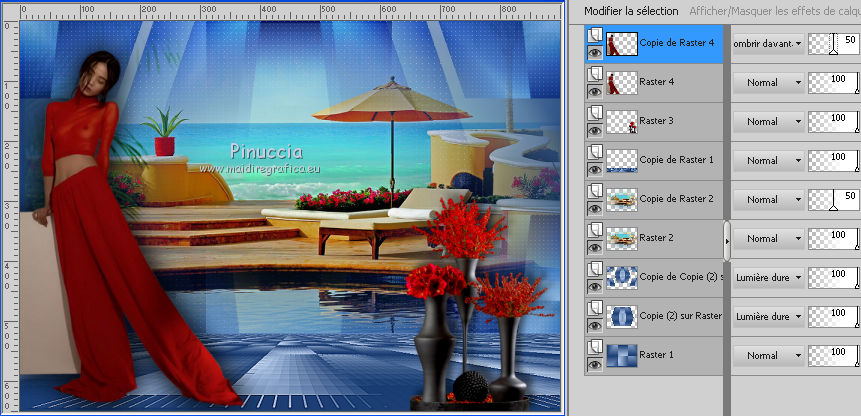
24. Calques>Fusionner>Tous.
25. Image>Ajouter des bordures, 2 pixels, symétrique, couleur d'avant plan #1b3e74.
Image>Ajouter des bordures, 30 pixels, symétrique, couleur d'arrière plan #bbd0ee.
26. Sélections>Sélectionner tout.
Calques>Nouveau calque raster.
Placer en avant plan la Couleur.
Remplir  le calque avec la couleur d'avant plan #1b3e74. le calque avec la couleur d'avant plan #1b3e74.
27. Sélections>Modifier>Contracter - 2 pixels.
Presser CANC sur le clavier 
28. Sélections>Modifier>Contracter - 10 pixels.
Remplir  avec la couleur d'avant plan #1b3e74. avec la couleur d'avant plan #1b3e74.
29. Sélections>Modifier>Contracter - 1 pixel.
Presser CANC sur le clavier.
Sélections>Désélectionner tout.
30. Ouvrir Texto_chino_Beauty_nines - Édition>Copier.
Revenir sur votre travail et Édition>Coller comme nouveau calque.
Déplacer  le tube en bas à gauche. le tube en bas à gauche.
31. Signer votre travail.
Calques>Fusionner>Tous et enregistrer en jpg.
Les tubes de cette version sont de Gabry et Mina


Si vous avez des problèmes, ou des doutes, ou vous trouvez un link modifié, ou seulement pour me dire que ce tutoriel vous a plu, vous pouvez m'écrire.
7 Juin 2017
|


